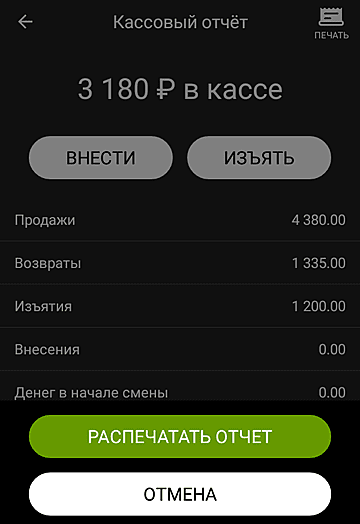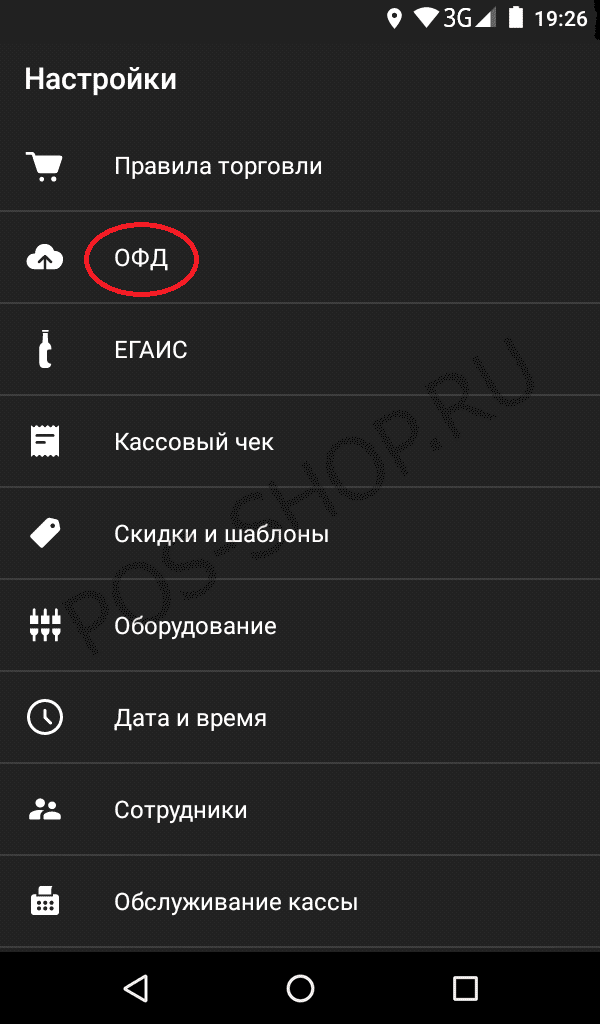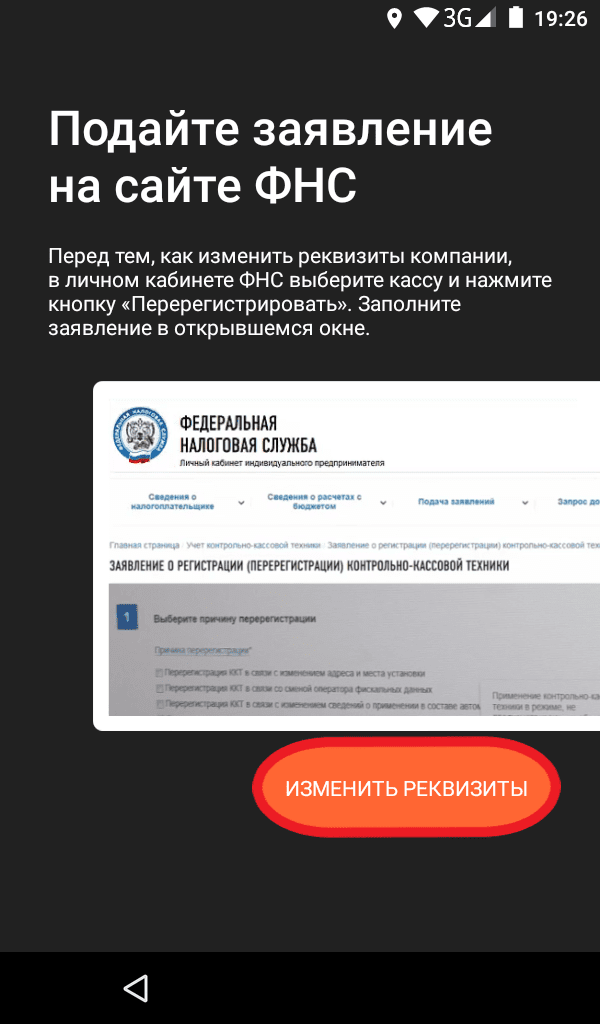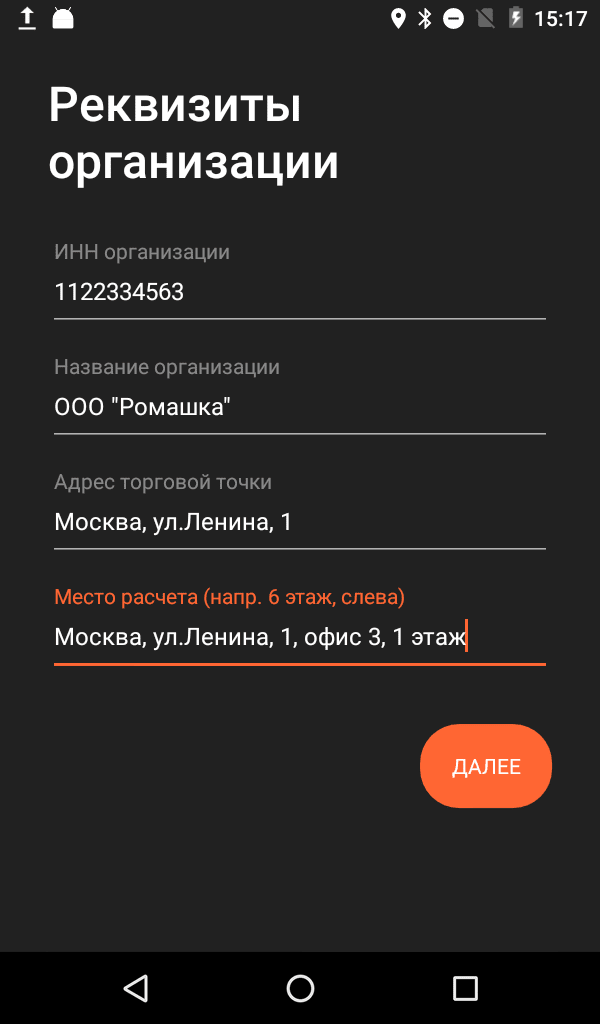как на терминале поменять адрес
Смена адреса на Эвотор
 Чтобы ваша касса Эвотор и бизнес работали без остановок, воспользуйтесь приложением «ИНТЕЛИС-Сервис», доступным для скачивания в маркете Эвотор.
Чтобы ваша касса Эвотор и бизнес работали без остановок, воспользуйтесь приложением «ИНТЕЛИС-Сервис», доступным для скачивания в маркете Эвотор.
Сервисный пакет включает: удаленный доступ, доступ к обновлениям, техническую поддержку и мониторинг состояния ФН и ККТ. Описание работы приложения смотрите на нашем сайте.
Пошаговая инструкция по смене адреса на Эвотор
1 Изменение адреса онлайн кассы должно производится при закрытой смене, поэтому для начала закрываем кассовую смену через кассовый отчет. Для этого в главном меню смарт-терминала нажимаем «Отчеты».
В открывшемся окне выбираем «Кассовый отчет», в котором необходимо нажать «Закрыть смену». В открывшемся окне нажимаем кнопку «Распечатать отчет».
После этого умная касса Эвотор закроет кассовую смену и распечатает отчет о закрытии.
2 Вернувшись в главное меню смарт-терминала Эвотор, нажимаем кнопку «Настройки».
В открывшемся окне нажимаем кнопку «ОФД».
3 Затем нажимаем «Изменить реквизиты компании» в нижней части экрана смарт-терминала.
В открывшемся окне нажимаем кнопку «ИЗМЕНИТЬ РЕКВИЗИТЫ»
4 Необходимо указать новые реквизиты и нажать «ДАЛЕЕ».
Затем вводится система налогообложения после чего и нужно нажать «ДАЛЕЕ».
Поменять реквизиты компании
Если у вашей компании изменились реквизиты, отредактируйте их на Эвоторе. Рассказываем, как это сделать.
Откройте Отчёты → Кассовый отчёт.
Нажмите Закрыть смену. Эвотор напечатает отчёт о закрытии.
Вернитесь на главный экран. Откройте Настройки → ОФД. Нажмите Изменить реквизиты компании.
Нажмите Изменить реквизиты.
Укажите ИНН и название компании. Если нужно, выберите специальные режимы, в которых будет работать Эвотор — признаки расчётов в интернете и расчётов за услуги, поддержку агентской схемы, лотерей и развозной торговли. Нажмите Далее.
Если меняете реквизиты в связи с тем, что перестаёте заниматься доставкой, не забудьте удалить приложение «Развозная торговля» с Эвотора, после того как уберёте признак развозной торговли. В противном случае при печати чека будет возникать ошибка «Перерегистрируйте кассу, указав признак развозной торговли».
Укажите адрес и место расчётов. Нажмите Далее.
Укажите систему налогообложения. Нажмите Далее.
Укажите дату и время. Нажмите Далее.
Нажмите Закрыть.
Готово! Теперь на Эвоторе и в чеках будут новые реквизиты, а обновлённые данные будут уходить в налоговую.
Тонкости переезда. платежного терминала
Иногда у фирмы, владеющей платежным терминалом, возникает необходимость сменить его местонахождение. При этом необходимо иметь в виду, что, в лучшем случае, сам терминал и ККТ должны располагаться в одном и том же здании. И это только один из нюансов, о которых нельзя забыть. В других тонкостях переезда разобралась Анна Мишина.
Согласно правилам, действующим с первого января 2010 года, все платежные терминалы обязаны иметь в себе контрольно-кассовую технику. «Терминальная» ККТ в обязательном порядке должна быть зарегистрирована в налоговой инспекции. При этом в заявлении всегда указывается адрес и место ее установки. А раз она должна быть встроена в терминал, то, соответственно, место расположения кассового аппарата и терминала должны совпадать. И если вдруг терминал «переезжает», об этом необходимо в тот же день уведомить ИФНС и указать в заявлении новый адрес установки ККТ. Имейте ввиду, это заявление, в принципе, может быть составлено в свободной форме (Письмо Минфина РФ от 11.08.2009 г. № 03-01-15/8-408).
Единственное обязательное требование – бумага должна содержать следующие реквизиты: полное наименование компании, ее ОГРН, ИНН и КПП (или ФИО индивидуального предпринимателя), местонахождение фирмы, ее телефон и факс, а также полное имя руководителя и главного бухгалтера и их номера телефонов (для ИП – его адрес, телефон и факс, а также данные его бухгалтера, если таковой имеется). Далее необходимо указать модель контрольно-кассовой техники, ее заводской номер и год выпуска, номер паспорта и наименование организации, осуществляющей техническую поддержку аппарата. Кроме того, в заявлении требуется прописать прежний адрес и место установки платежного терминала, в который встроена ККТ, а также зафиксировать его новое местонахождение.
По окончании регистрации изменений места нахождения «терминальной» ККТ следует внимательно проверить выданные налоговиками документы.
Потому что, как показывает практика, чиновники могут попросту перепутать данные и внести в карточку неверные сведения, что при последующих проверках грозит вылиться, в лучшем случае, в конфликт, а в худшем – в судебную тяжбу.
Например, одна коммерческая организация несколько лет назад попала в следующую ситуацию. Ее контрольно-кассовый аппарат был встроен в платежный терминал, расположенный по определенному адресу. А в его карточке регистрации, выданной налоговиками, было указано другое место «приписки» – разнились данные касательно корпуса здания. Как обычно, во время проверки инспекторы указали на это бизнесменам, напомнили, что те нарушили закон, и привлекли компанию к административной ответственности по части 2 статьи 14.5 КоАП РФ, в виде штрафа. Однако уже в суде удалось выяснить, что расхождения данных вызваны ошибкой в указании адреса, допущенной при регистрации платежного терминала в налоговом органе. А адрес места установки платежного терминала не изменялся, и уведомлять инспекторов, соответственно, ни о чем не требовалось (решение Арбитражного суда Республики Карелия от 02.03.2011 г. по делу № А26-10155/2010).
Сто к одному
Теперь коснемся вопроса работы терминалов и кассового аппарата, соединенных между собой в одну систему, но территориально расположенных в разных местах.
Существует письмо ФНС РФ от 25 февраля 2013 года № АС-4- 2/3069, в котором указано, что применение одной контрольно-кассовой машины по нескольким адресам установки платежных терминалов (даже если они находятся в общей системе или подключены друг к другу по каналам связи, не входящим в состав кассового аппарата и платежного терминала) считается нарушением правил применения ККТ. И, соответственно, это является основанием для привлечения коммерсантов к административной ответственности по ча- сти 2 статьи 14.5 КоАП РФ.
Действительно, некоторые фирмы иногда проявляют изобретательность и пытаются соединить несколько терминалов с компьютером и подключить получившуюся сеть к одной и той же ККТ, чтобы последняя при проведении платежа по любому из подключенных к нему терминалов автоматически печатала чек. При этом сам кассовый аппарат остается обособленным. Он просто подсоединен к терминалам, но территориально находится в другой точке, и при платеже через автомат кассовые машины обеспечивают печать чека на фискальном сервере компании-агента. При этом все реквизиты чека передаются в реальном времени на сервер по приему платежей, а далее – на платежный терминал, где выполняется печать копии чека со всеми требуемыми законом реквизитами. То есть, у плательщика останется не чек как таковой, а лишь его дубликат, сгенерированный автоматом. Получается, что сам чек плательщик получить не сможет, а значит, у налоговиков есть полное право привлечь фирму, использующую одну ККТ для нескольких терминалов, к административной ответственности.
Впрочем, не все компании разделяют вышеуказанную точку зрения. И пытаются вновь и вновь убедить налоговиков и арбитров, что в присоединении нескольких терминалов к одному кассовому аппарату, в принципе, нет ничего страшного. Как, например, один предприниматель, не так давно привлеченный за такую провинность к административной ответственности по части 2 статьи 14.5 КоАП РФ в виде четырехтысячного штрафа. Бизнесмен не согласился с обвинением, и обратился в Арбитражный суд Республики Карелия с заявлением о признании незаконным вынесенного ревизорами «штрафного» постановления и его отмене.
Существует письмо ФНС РФ, в котором указано, что применение одной контрольно-кассовой машины по нескольким адресам установки платежных терминалов считается нарушением правил применения ККТ.
Судьи первой инстанции решили, что налоговики абсолютно заслуженно наказали предпринимателя (решение Арбитражного суда Республики Карелия от 13.01.2014 г. по делу № А26-8115/2013).
Не согласившись с решением арбитров, предприниматель направил жалобу в апелляционную инстанцию. В ней бизнесмен еще раз указал, что его действия не содержат данного правонарушения. Ведь его терминалы были соединены с контрольно-кассовой техникой через компьютер и в момент приема платежа ККТ исправно печатала установленный законом чек, который и получал плательщик.
Однако судьи апелляционной инстанции, также как и их коллеги, сочли, что предприниматель достоин вынесенного ему наказания. Ведь в данном случае он действительно нарушил законодательство о применении ККТ. Потому что организации, применяющие платежный автомат, обязаны использовать контрольно-кассовую технику в составе этого терминала (ч. 2 ст. 5 Закона № 54-ФЗ и ч. 1 ст. 6 Закон № 103-ФЗ). А судя по представленным в суд документам, ревизоры обнаружили, что «терминальный» кассовый аппарат находится не в месте регистрации машины, т.е. он, попросту говоря, туда не встроен. Поэтому плательщик не имел возможности получить в терминале оригинальный чек. К тому же, факт разных месторасположений «тянет» за собой еще одно нарушение – сведения о ККТ не соответствовали данным в ее регистрационной карточке.
Судьи обеих инстанций сделали вывод о том, что предприниматель нарушил требования пункта 1 статьи 3, пункта 1.1 статьи 4, пункта 2 статьи 5 Закона № 54-ФЗ и пункта 12 статьи 4, статьи 5 и 6 Закона № 103-ФЗ. И заплатить штраф он обязан (постановление Тринадцатого арбитражного апелляционного суда от 21.04.2014 г. по делу № А26-8115/2013).
Незначительное нарушение
И еще один арбитражный спор. Правда, он был выигран компанией до того, как появилось письмо № АС-4–2/ 3069, но специфика его ситуации в том, что не встроенная в терминал ККТ находилась в том же месте, где и сам терминал. То есть – по одному и тому же адресу, что в полной мере соответствовало регистрационным данным в карточке контрольно-кассового аппарата. Итак, в торговом зале магазина платежный терминал посредством ЭВМ был соединен с установленной в этом же помещении ККМ. В момент приема платежа кассовый аппарат автоматически, без участия работников, печатал чек, соответствующий всем установленным требованиям закона. Документ печатается одновременно с получением плательщиком квитанции об оплате. Кроме того, при проведении платежа с терминала, в автоматическом режиме происходило оповещение о возможности получения кассового чека в кассе магазина посредством размещенной на квитанции информации, а также с помощью голосового сообщения. Таким образом, квитанция, распечатываемая терминалом, и чек, выдаваемый на кассе, содержат всю требуемую законом информацию, соответствующую регистрационной карточке.
Далее, терминал и ККТ, размещенные в проверяемом магазине общества, представляют собой единую неделимую систему, поскольку в случае недоступности любого программного или аппаратного компонента работа программного комплекса автоматически блокируется (это подтвердил сам разработчик системы). Поэтому мнение налоговиков о том, что расчеты производились через платежный терминал без применения ККТ в связи с ее отсутствием, не соответствует фактическим обстоятельствам дела.
Единственный довод, который арбитры приняли от налоговиков, так это то, что проверяемая ККТ зарегистрирована без указания места установки в составе платежного терминала, что является нарушением части 4 статьи 6 Закона № 103-ФЗ. Но, учитывая то, что кассовый аппарат и терминал находились по зарегистрированным адресам, и то, что платеж, прошедший через систему, был очень мал (десять рублей), судьи сочли возможным признать нарушение малозначительным, и заменить штраф устным замечанием (Решение Арбитражного суда города Санкт-Петербурга и Ленинградской области от 13.11.2010 г. и постановление Тринадцатого арбитражного апелляционного суда от 17.02.2011 г. по делу № А56-43477/2010).
Анна Мишина, для журнала «Расчет»

Обо всем полезном для работы бухгалтера читайте в профессиональной бухгалтерской прессе! Выбрать журнал >>
Инструкция для POS-терминала Сбербанка
Если Вы являетесь клиентом Сбербанка и Вам необходима подробная инструкция по терминалу Сбербанка, вы можете их скачать по следующим ссылкам:
Основные операции мы опишем в данной статье.
1 Общие сведения
POS-терминалы Ingenico, PAX, VeriFone, Yarus с программным обеспечением Сбербанка России способны обслуживать международные банковские карты (VISA, VISA Electron, Mastercard, Maestro) с магнитной полосой и/или с чипом, карты ПРО100, выпускаемые Сбербанком России, а также карты American Express с магнитной полосой.
Для работы POS-терминала необходим канал связи с Банком. В качестве такого канала может использоваться телефонная линия, соединение с Интернетом, или SIM-карта сотовой связи.
1.1 Клавиши POS-терминала
У разных моделей POS-терминалов клавиатура устроена по-разному, но кнопки у всех одинаковые.
2 Как работать с терминалом Сбербанка?
Перед началом работы убедиться, что:
При необходимости нужно установить новый рулон, как описано в Руководстве пользователя для используемой модели POS-терминала.
2.1 Как работать с меню POS-терминала?
Другой способ перемещения по пунктам меню –– по нажатию на соответствующую цифровую клавишу.
2.2 Как считывать карту на терминале Сбербанка?
Если на дисплее отображается одно из сообщений Вставьте карту или Вставьте карту или приложите ее к экрану, то нужно соответствующим способом считать ее.
Если отображается сообщение Вставьте карту, то считывание возможно только карт с магнитной полосой и с чипом. Считывание бесконтактных карт не поддерживается
2.2.1 Как считывать карту с магнитной полосой без чипа?
Для считывания карты с магнитной полосой, ее нужно плавно установить и провести сверху вниз через магнитный считыватель.
После считывания карты на дисплее появится сообщение:
Далее, если необходимо, выбрать правильный тип карты.
Для карт с магнитной полосой (в зависимости от настроек) может потребоваться ввод 4 последних цифр:
2.2.2 Как считывать карту с чипом?
Карту с чипом нужно вставлять в чиповый считыватель чипом вверх. Чиповый считыватель обычно находится в нижнем торце терминала.
Карта должна оставаться в считывателе до окончания операции, пока на дисплее POS-терминала (и ПИН-клавиатуры – опционально) не появится сообщение Вытащите карту.
При попытке считать карту с чипом с помощью магнитной полосы на экране появится сообщение: На карте есть чип, Вставьте карту чипом. В этом случае нужно вставить карту в чиповый считыватель и продолжить выполнение операции.
Если карта с чипом не читается, при этом на дисплее отображается сообщение Карта не читается. Попробуйте магнитный ридер (две подряд безуспешных попытки считывания), то карту можно считать по магнитной полосе.
2.2.3 Как считывать бесконтактную карту?
Для считывания бесконтактной карты (PayPass, PayWave) нужно приложить ее к дисплею POS-терминала или ПИН-клавиатуры, на которых отображается (мигает) логотип:
Над дисплеем POS-терминала или ПИН-клавиатуры мигают индикаторы.
Если логотип не появляется или над экраном нет индикаторов, значит, у POS-терминала или ПИН-клавиатуры нет бесконтактного считывателя. В этом случае карту нужно вставить в чиповый или магнитный считыватель.
3 Как проводить финансовые операции?
Для торгово-сервисных предприятий предусмотрены следующие финансовые операции: оплата, возврат, отмена, предавторизация, добавочная авторизация, завершение расчета и отмена авторизации. Операции могут проводиться в двух режимах – на дисплее POS-терминала отображается одно из двух возможных стартовых сообщений: Вставьте карту и Оплата, Введите сумму
Внимание! В режиме Вставьте карту бесконтактное считывание карты не предусмотрено.
3.1 Как произвести оплату на терминале Сбербанка?
Для ОПЛАТЫ картой, в зависимости от стартового сообщения, нужно выполнить следующие действия:
Порядок действий, если стартовое сообщение – Вставьте карту
если стартовое сообщение – Оплата

Если валюта проводимой операции – рубль, перейти к шагу 5.
В меню POS-терминала выбрать операцию ОПЛАТА:
Выбрать требуемый тип валюты (функция доступна опционально):
Ввести требуемую сумму ОПЛАТЫ и нажать клавишу :
Считать карту на POS-терминале:
или на ПИН-клавиатуре (опционально)
Ввести ПИН-код карты на POS-терминале:
или на ПИН-клавиатуре (опционально):
далее нажать клавишу
POS-терминал связывается с Банком для проведения операции:
На дисплее POS-терминала появляется сообщение:
На печать выводится два чека: один остается в ТСТ, другой отдается клиенту.
4 Как оформить возврат на терминале Сбербанка?
Для ВОЗВРАТА покупки, в зависимости от стартового сообщения, нужно выполнить следующие действия:
Порядок действий, если стартовое сообщение – Вставьте карту
если стартовое сообщение – Оплата

Если валюта проводимой операции – рубль, перейти к шагу 5.
В меню POS-терминала выбрать операцию ВОЗВРАТ:
Как открыть меню и выбрать нужный пункт
Выбрать требуемый тип валюты (функция доступна опционально):
Ввести требуемую сумму ВОЗВРАТА и нажать клавишу
или на ПИН-клавиатуре (опционально)
Считать карту администратора и нажать клавишу
После ввода ПИН-кода, POS-терминал связывается с Банком для проведения операции:
На дисплее POS-терминала появляется сообщение:
На печать выводится два чека: один остается в ТСТ, другой отдается клиенту.
5 Как отменить операцию на терминале Сбербанка?
При выборе ОТМЕНЫ покупки с приемом чаевых – ОСНОВНАЯ ОПЛАТА,зависимости от стартового сообщения нужно выполнить следующие действия:
Порядок действий, если стартовое сообщение – Вставьте карту
Порядок действий, если стартовое сообщение – Оплата


Считать карту, на теримнале
В меню POS-терминала выбрать операцию ОТМЕНА:
Считать карту на POS-терминале
Выбрать тип ОТМЕНЫ – ОСНОВНАЯ ОПЛАТА:
Выбрать требуемую операцию для ОТМЕНЫ (окно отображается опционально) и нажать клавишу :
POS-терминал связывается с Банком для проведения операции:
На дисплее POS-терминала появляется сообщение:
На печать выводится два чека: один остается в ТСТ, другой отдается клиенту.
6 Как провести сверку итогов на терминале Сбербанка?
В конце рабочего дня необходимо подвести итоги по терминалу. Эта операция называется СВЕРКОЙ ИТОГОВ. При проведении сверки итогов терминал передает в Банк список операций за день и печатает чек с отчетом.
Для проведения операции по сверке итогов нужно выполнить следующие действия:
№ шага
Порядок действий
Сообщение на дисплее терминала
В меню POS-терминала выбрать пункт СВЕРКА ИТОГОВ и нажать клавишу.


После подтверждения выполнения операции, терминал начнет устанавливать связь с Банком и передавать список операций за день:
По окончании операции терминал распечатает (в зависимости от настроек) либо ПОЛНЫЙ, либо КРАТКИЙ ОТЧЕТ. Распечатанный документ нужно передать в бухгалтерию предприятия.
В зависимости от того, как завершилась передача данных в Банк (успешно/сбой) и совпали ли итоги – на распечатанном чеке будет выведено одно из следующих сообщений:
7 Как вывести на печать повтор чека?
Для выполнения повторной печати чека нужно выполнить следующие действия:
 Чтобы ваша касса Эвотор и бизнес работали без остановок, воспользуйтесь приложением «ИНТЕЛИС-Сервис», доступным для скачивания в маркете Эвотор.
Чтобы ваша касса Эвотор и бизнес работали без остановок, воспользуйтесь приложением «ИНТЕЛИС-Сервис», доступным для скачивания в маркете Эвотор.